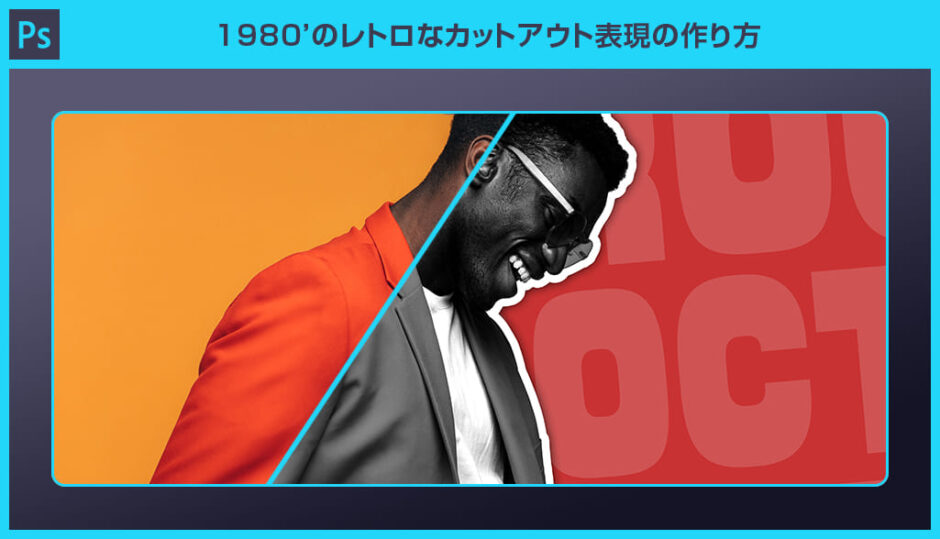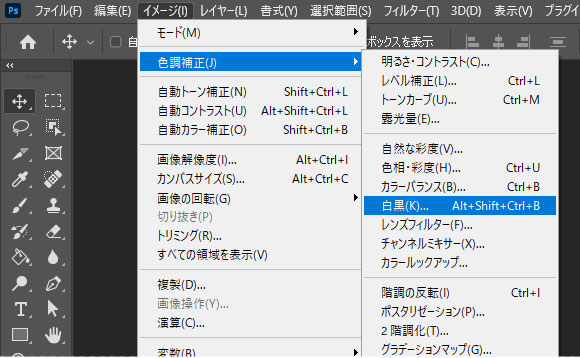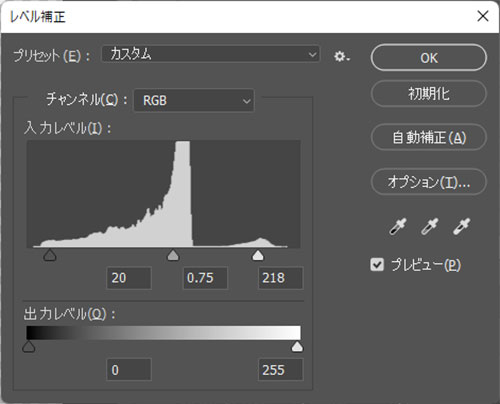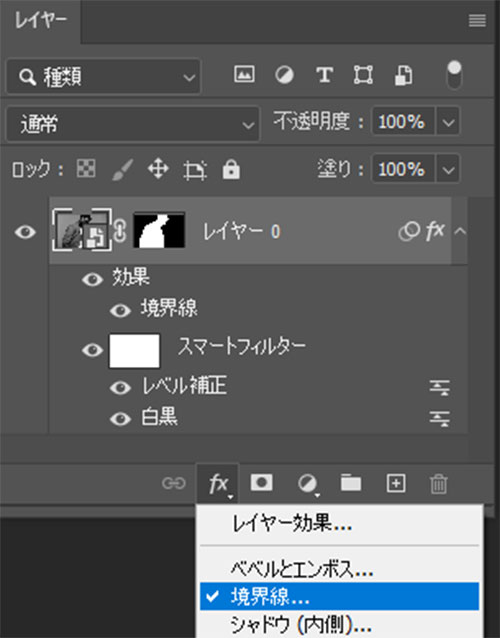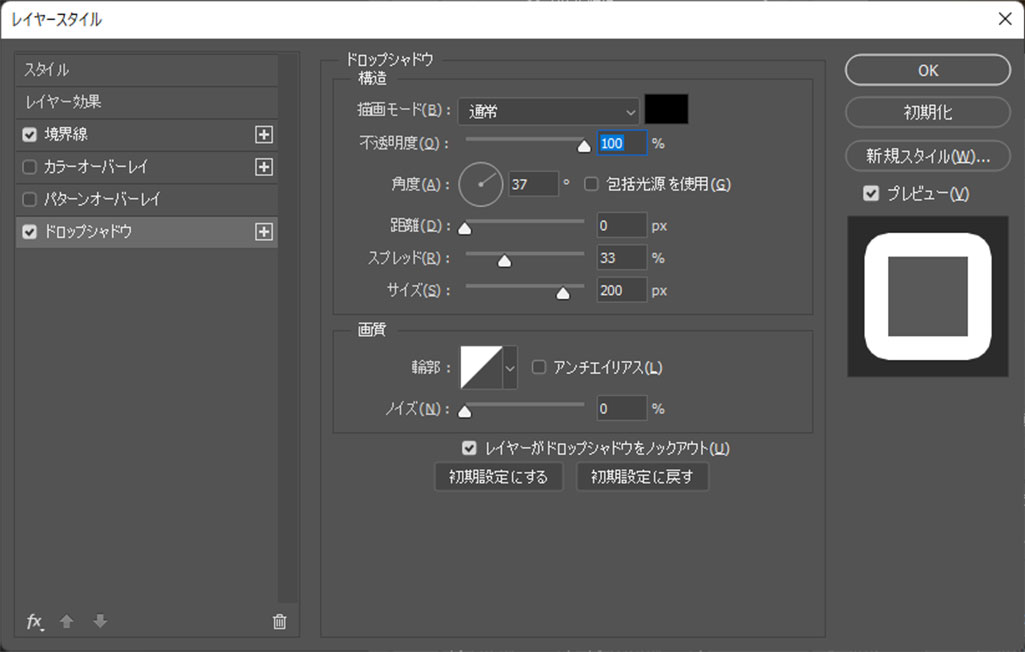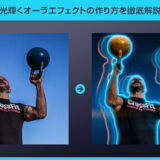Photoshop(フォトショップ)で1980年代を感じさせるレトロなカットアウト表現の作り方を解説します。
昨今のレトロブームの中でも度々見かける表現を自作してみませんか?
昭和の古き良き時代のファッション雑誌のような表現が作れます。
フォトショ初心者の方にも再現できるよう、詳しくレトロ風カットアウト表現のメイキングを解説します!
この記事の目次
Photoshop(フォトショップ)を使えば上記のようなカットアウト表現ができます。
まるで印刷された写真を切り抜いて貼り付けたようなコラージュのような絵が作成可能。
昭和の時代に流行った表現をフォトショで再現してみましょう!
1980年代に流行ったレトロ風のカットアウト表現の作り方を解説します。
未導入の方はAdobe公式サイトから導入できます。(7日間の無料体験が可能)
なお、AdobeCCのプランはコチラの記事で徹底解説しています。
ショートカットは [ Alt + Shift + Ctrl + B ] です。
(Mac:Option + Shift + Command + B)
ショートカットは [ Ctrl + L ] (Mac:Command + L) です。
サンプルはレベル補正で少しコントラストを強めています。
[ 塗りつぶしツール ] を使って背景を#c83232でベタ塗りに。
[ 文字ツール ] で白の文字を不透明度10%でレイアウトしたら完成です。
Photoshopを使えば1980年代のレトロ感を感じるカットアウト表現が可能!
フォトショ未導入の方はAdobe公式サイトから入手できますよ。
Photoshopを学習する上で、プロが作成した生データを研究する事は重要です。
下記記事でプロが作成した高品質で汎用性の高いテンプレート素材を紹介しています。
全て商用利用可能、テキストや画像を変えるだけでプロの品質が出せます。
制作の手間を劇的に軽減してくれるだけでなく、スキルアップの為の教材としても最適ですよ。
プロのテンプレートで美しいレイアウトや余白、文字サイズが一瞬で作成可能。内定獲得の可能性が格段にアップします!
厳選!ポートフォリオ用テンプレート45選
デジタル媒体向けポートフォリオテンプレ素材35選
様々なモックアップテンプレート57選
下記記事で良質な素材を紹介しております。併せてチェックしてください!
以上、Photoshop(フォトショップ)で1980年代のレトロ風カットアウトを作る方法についてでした。
写真を切り取って別の紙に貼り付けたようなコラージュ表現がフォトショなら簡単に作れます。
昭和時代のファッション雑誌でありそうな表現を現代で再現し、スタイリッシュなレトロ表現をしてみませんか?
また、当記事で作成したサンプルPSDはnoteで公開しております。
ではまた!
フォトエフェクトの完全自作方法、そして超高品質なフォトエフェクトPSDについて解説しています。
Webサイトやバナーデザイン、各種DTPやUIデザイン等、様々なクリエイティブに使えるテクニックです。
1分で作れるエフェクトPSD素材
商用利用可能で超高品質なエフェクトが1分で作れるPSD素材の使い方と作例です。
気になるサムネイル画像をクリックすれば解説記事にジャンプします。
フォトエフェクトを自作
Photoshopを使いこなして様々な質感のフォトエフェクトを作る方法を解説しています。
気になるサムネイル画像をクリックすればメイキング記事にジャンプします。
フォトショ基本操作





















バナーやUIをデザイン






様々な質感を再現








写真の雰囲気を激変させる























便利な画像加工テクニック




















機能追加・その他の機能










フォトショップのお困りごと








画像を激変!エフェクトPSD








その他Photoshop用の素材